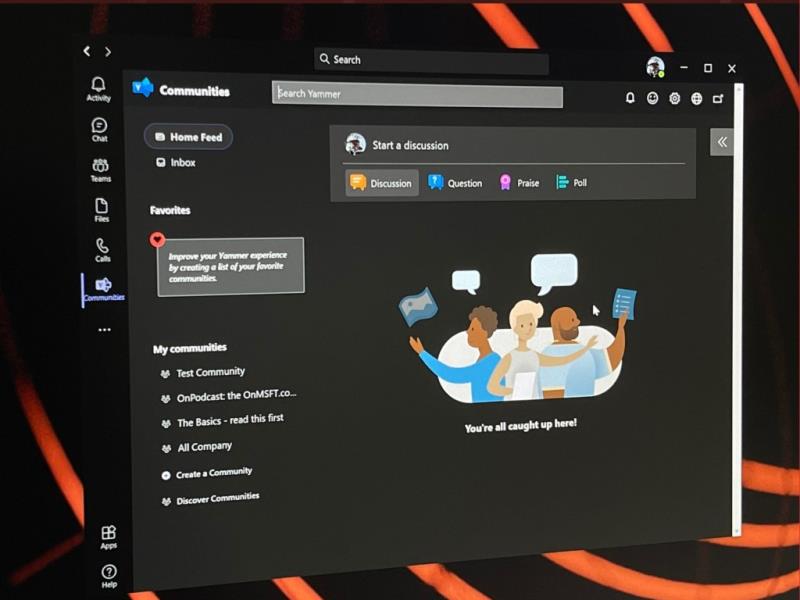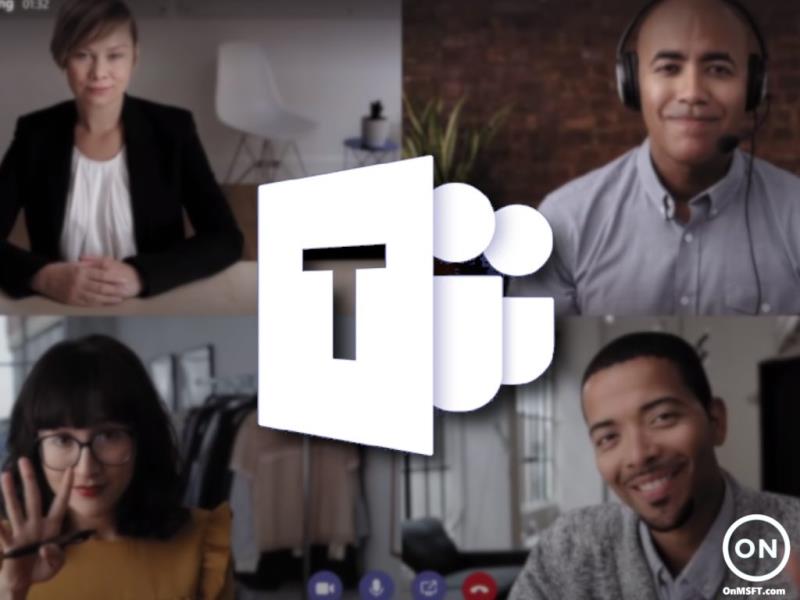En måte å holde seg effektiv under møter er å prøve å bruke hurtigtaster. Vi har samlet våre favoritter for deg i denne artikkelen.
- Åpne chat: Ctrl+2
- Åpne Teams: Ctrl+3
- Åpne kalender: Ctrl+4
- Godta videoanrop Ctrl+Shift+A
- Godta lydanrop Ctrl+Shift+S
- Avslå anrop Ctrl+Shift+D
- Start lydanrop Ctrl+Shift+C
Hvis du noen gang har vært i et Microsoft Teams-møte, vet du hvor travelt det kan bli. Vel, en måte å holde seg effektiv under møter er å prøve å bruke hurtigtaster . Disse tastatursnarveiene kan hjelpe deg med å jobbe mye raskere, og sparer deg for noen få klikk og et dra med musen. Vi har samlet noen av våre favoritt Windows 10 Microsoft Teams snarveier for deg nedenfor.
Komme rundt team
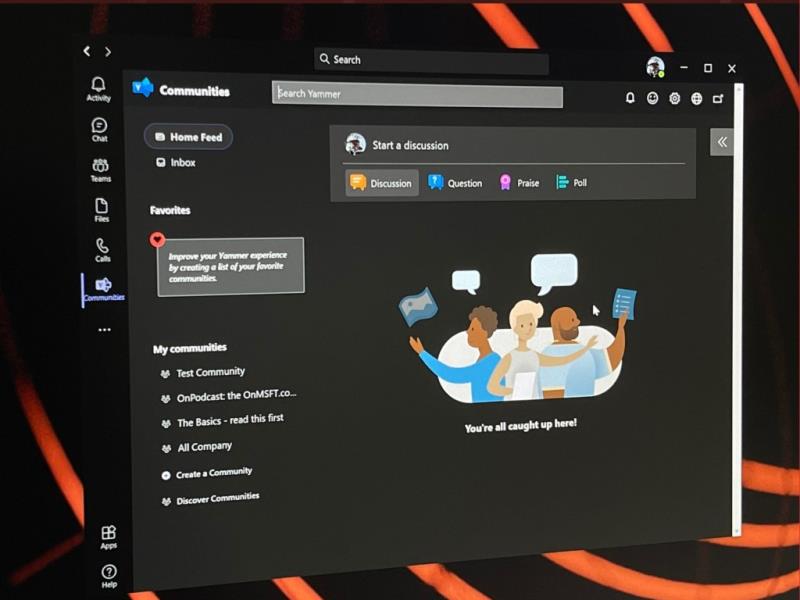
Vi starter først med noen av de vanligste snarveiene for navigering. Disse snarveiene lar deg komme deg rundt i Teams lettere, uten å måtte klikke på ting som aktivitet, chat eller kalender mens du er midt i en samtale. Tross alt er det noen av de vanligste områdene du kanskje skal til under et møte, uansett. Ta en titt nedenfor i tabellen for mer.
| Oppgave |
Snarvei på skrivebordet |
Snarvei på nettet |
| Åpne aktivitet |
Ctrl+1 |
Ctrl+Shift+1 |
| Åpne Chat |
Ctrl+2 |
Ctrl+Shift+2 |
| Åpne lag |
Ctrl+3 |
Ctrl+Shift+3 |
| Åpne Kalender |
Ctrl+4 |
Ctrl+Shift+4 |
| Åpne samtaler |
Ctrl+5 |
Ctrl+Shift+5 |
| Åpne filer |
Ctrl+6 |
Ctrl+Shift+6 |
Husk at disse snarveiene bare fungerer hvis du bruker standardkonfigurasjonen i Teams skrivebordsapp. Hvis du har endret rekkefølgen på ting, vil rekkefølgen avhenge av hvordan den vises sekvensielt.
Navigere møter og samtaler
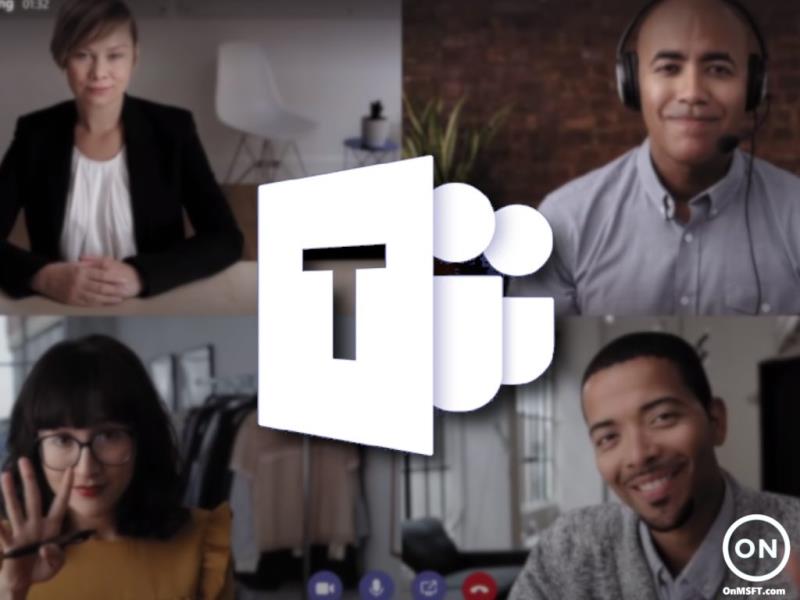
Deretter går vi videre til noen måter du kan navigere i møter og samtaler med tastaturet. Dette er de viktigste hurtigtastene vi ønsker å nevne. Med disse kan du godta og avslå anrop, dempe anrop, bytte video, kontrollere skjermdelingsøktene dine og mer. Igjen, vi har samlet noen av favorittene våre i tabellen nedenfor. Disse fungerer på tvers av både skrivebordsappen og nettet.
| Oppgave |
Snarvei på skrivebordet |
Snarvei på nettet |
| Godta videoanrop |
Ctrl+Shift+A |
Ctrl+Shift+A |
| Godta lydanrop |
Ctrl+Shift+S |
Ctrl+Shift+S |
| Avslå samtalen |
Ctrl+Shift+D
|
Ctrl+Shift+D |
| Start lydanrop |
Ctrl+Shift+C |
Ctrl+Shift+C |
| Start videosamtale |
Ctrl+Shift+U |
Ctrl+Shift+U |
| Slå av lyden |
Ctrl+Shift+M |
Ctrl+Shift+M |
| Slå video |
Ctrl+Shift+O |
N/A |
| Godta skjermdeling |
Ctrl+Shift+A |
N/A |
| Slå på bakgrunnsuskarphet |
Ctrl+Shift+P |
N/A |
| La inn folk fra lobbyvarsling |
Ctrl+Shift+Y |
N/A |
| Hev eller senk hånden |
Ctrl+Shift+K |
Ctrl+Shift+K |
Selv om vi kun har fokusert på noen få snarveier, vil vi minne deg på at vi har en full samling av Microsoft Teams-snarveier her . Disse snarveiene dekker meldinger, så vel som generell navigasjon. Microsoft har til og med en fullstendig liste på sin egen nettside , sammen med trinn for hvordan du kan utnytte snarveiene til din egen fordel.
Vi har deg dekket!
Dette er bare en av mange guider vi har skrevet om Microsoft Teams. Du kan sjekke ut vårt Microsoft Teams-nyhetssenter for mer. Vi har dekket mange andre emner, alt fra planlegging av møter , opptak av møter , endring av deltakerinnstillinger og mer. Som alltid inviterer vi deg også til å bruke kommentarfeltet nedenfor hvis du har dine egne forslag og tips og triks for Teams.